Enquanto alguns utilizadores de Mac se sentem satisfeitos com a ferramenta de pesquisa Spotlight integrada, talvez queiram explorar uma alternativa mais avançada e personalizável, que ofereça um maior controlo sobre as funcionalidades.
O Raycast é uma aplicação intuitiva e poderosa, que propõe funcionalidades semelhantes ao Spotlight, mas com uma personalização e recursos adicionais. Abordaremos, de seguida, algumas razões pelas quais o Raycast se destaca em relação ao Spotlight.
1. Pesquisa Otimizada
A capacidade do Spotlight para encontrar arquivos e aplicações é, sem dúvida, a sua mais-valiosa ferramenta. Basta usar o atalho de teclado Cmd + Barra de Espaço para que uma barra de pesquisa apareça.
O Raycast oferece uma funcionalidade de pesquisa similar, com uma interface intuitiva, mas com opções mais abrangentes. Após descarregar o Raycast do seu site e instalá-lo no seu Mac, pode pesquisar ficheiros, aplicações, contactos, favoritos, eventos no calendário e muito mais, através do atalho de teclado predefinido, Opção + Espaço.
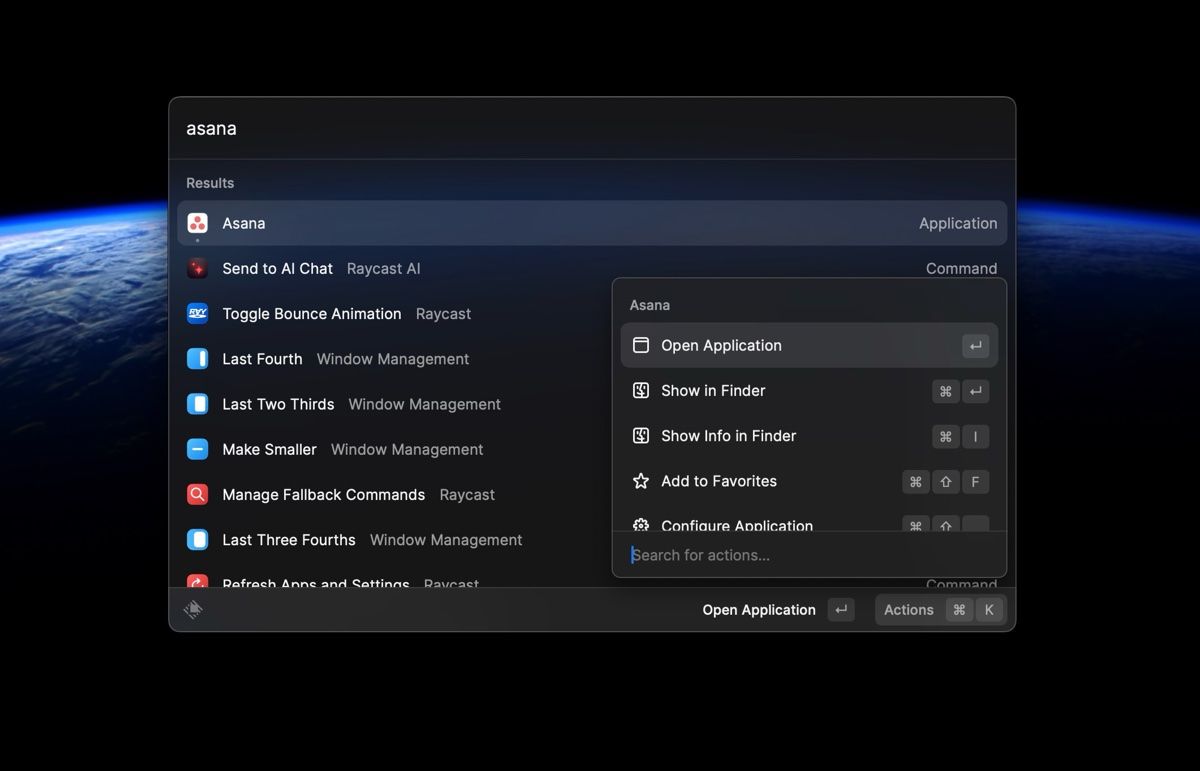
No entanto, o Raycast eleva a sua capacidade de pesquisa a um novo nível, ao oferecer um maior controlo através do seu menu de ações. Por exemplo, ao procurar um ficheiro ou aplicação específica, pode premir Cmd + K para abrir o menu de ações e ter acesso a opções como “Mostrar no Finder”, “Adicionar aos Favoritos”, “Configurar Aplicação”, “Forçar Encerramento da Aplicação”, “Partilhar” e muitas outras.
Isto torna a execução de diversas tarefas mais simples e rápida, utilizando a mesma ferramenta, sem ter de navegar por vários menus ou aplicações.
Download: Raycast (Gratuito, com opção de assinatura)
2. Gestão de Janelas
Uma das razões pelas quais o Raycast é uma excelente alternativa ao Spotlight para utilizadores de Mac é a sua prática funcionalidade de gestão de janelas. Isto revela-se especialmente útil para quem abre e trabalha em várias janelas ao mesmo tempo, já que redimensioná-las e organizá-las pode ser desafiante. Além disso, significa que não necessita descarregar ferramentas de gestão de janelas de terceiros para Mac ou memorizar atalhos de teclado.
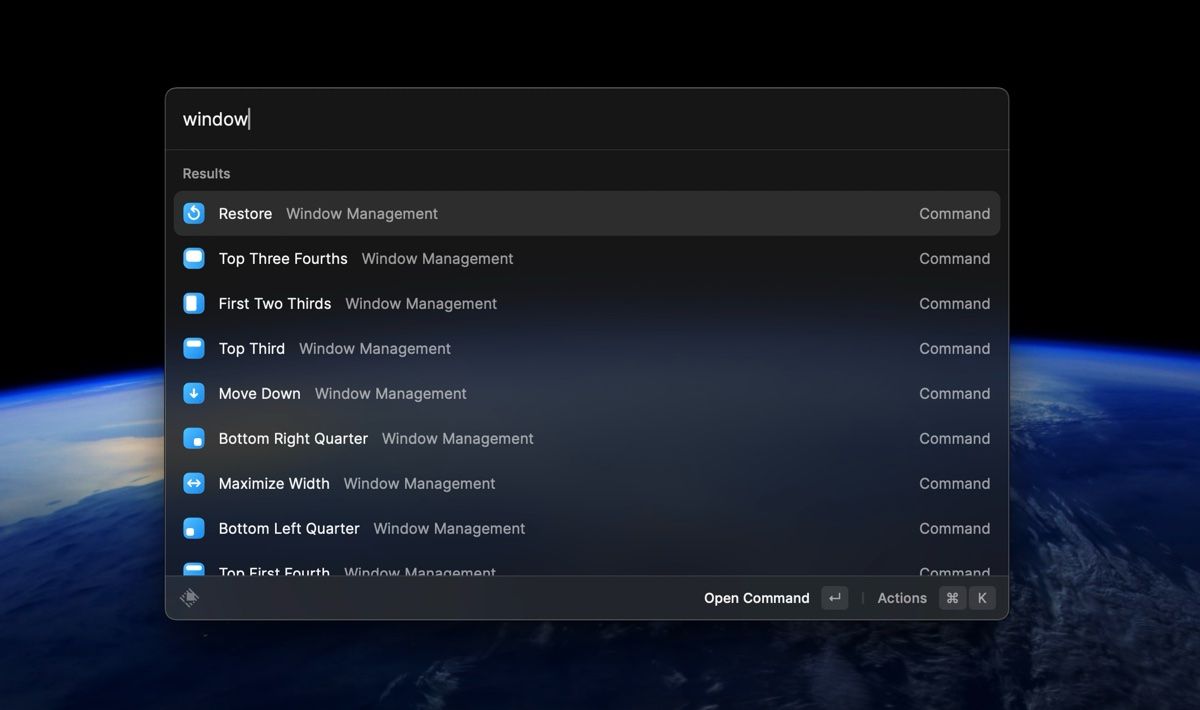
Basta abrir o Raycast através do seu atalho de teclado predefinido, Opção + Espaço, digitar a palavra-chave “janela” e utilizar as setas para navegar pelas diversas opções, que incluem “Terço Superior”, “Canto Inferior Direito”, “Três Quartos Superiores” e muitas outras. Se não pretender utilizar as setas, pode premir a tecla Cmd e o número correspondente à opção desejada.
3. Cálculos, Conversões e Histórico da Área de Transferência
Enquanto o Spotlight oferece funcionalidades básicas de cálculo e conversão, o Raycast vai mais além, permitindo executar um leque mais alargado de cálculos e conversões sem necessidade de abrir uma aplicação separada, como a calculadora ou o navegador.
Por exemplo, se introduzir “20 ETH para USD” ou “8 AM GMT para PST” no Spotlight, ser-lhe-á sugerido abrir um navegador para obter a resposta. No Raycast, por outro lado, o resultado é apresentado diretamente no seu painel.
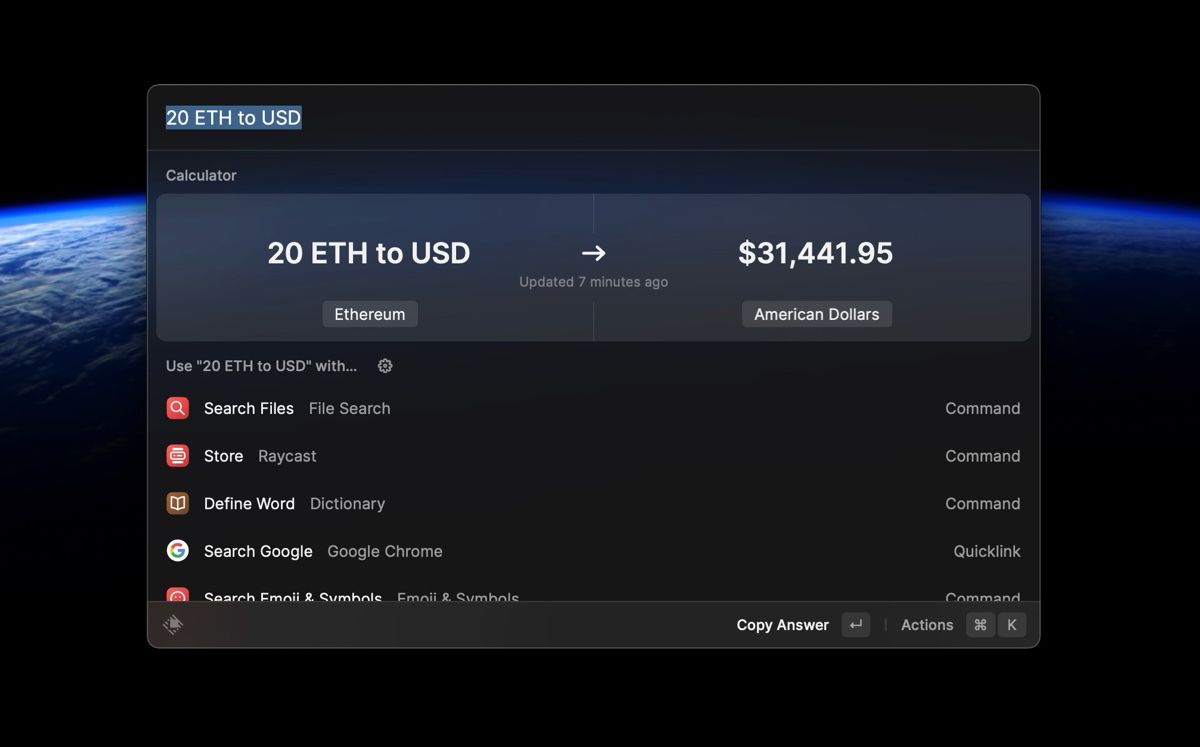
O Raycast também possui uma prática funcionalidade de histórico da área de transferência, que permite aceder a itens copiados ou calculados anteriormente e colá-los onde for necessário. Por exemplo, depois de usar a calculadora integrada do Raycast, premir a tecla Return (ou Enter) irá copiar automaticamente o resultado para a área de transferência, facilitando a sua colagem num documento ou aplicação.
Além disso, pode consultar esses cálculos posteriormente digitando “Histórico da Calculadora” ou aceder a quaisquer itens previamente copiados, digitando “Histórico da Área de Transferência”.
4. Definições e Funcionalidades do Sistema
Considerando que o Raycast é uma aplicação de terceiros, inicialmente pode não pensar em utilizá-lo para aceder ou personalizar certas definições e funcionalidades do sistema. No entanto, o Raycast permite aceder rapidamente a essas definições através do seu painel, facilitando a personalização do seu Mac sem ter de navegar por diversos menus.
Por exemplo, digitar “Modo Escuro” permite alternar rapidamente entre os modos de aparência Escuro e Claro diretamente no painel do Raycast. Também pode desligar, reiniciar, desinstalar aplicações Mac, criar lembretes e muito mais com apenas algumas teclas. Adicionalmente, pode atribuir atalhos de teclado a aplicações de uso frequente ou a qualquer outra ação no Raycast, aumentando a eficiência e produtividade geral.
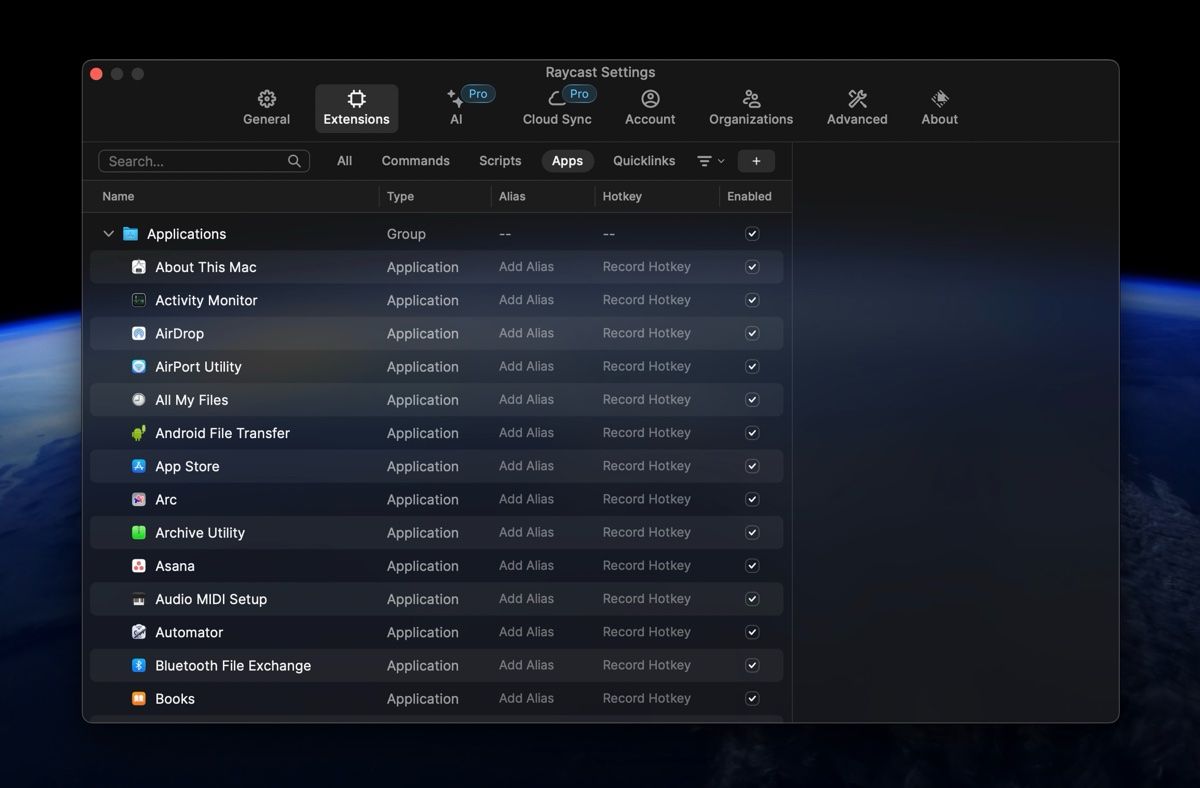
Para configurar estes atalhos universais, abra o Raycast, digite “Geral” e pressione Return (ou Enter). Pode atribuir atalhos a aplicações e comandos no separador “Extensões”. Clique em “Gravar tecla de atalho” e introduza o atalho de teclado que pretende usar. Evite utilizar atalhos que entrem em conflito com outras aplicações ou funcionalidades do sistema, pois estes funcionarão mesmo quando o Raycast não estiver aberto.
Faça Mais em Menos Tempo com o Raycast
O Raycast é uma aplicação poderosa e versátil, com inúmeros recursos que melhoram significativamente o seu fluxo de trabalho. Para além disso, pode instalar extensões de terceiros para obter ainda mais funcionalidades! Em suma, o Raycast é uma excelente alternativa ao Spotlight, que pode ajudá-lo a fazer mais em menos tempo.